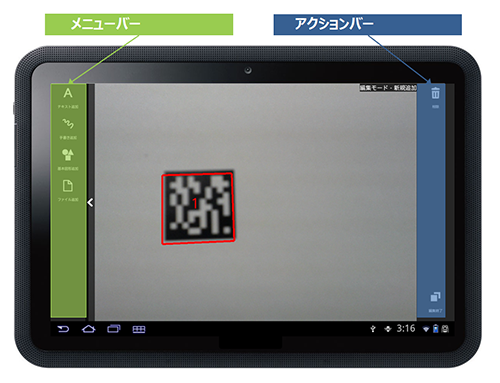Interstage AR Processing Serverが提供するクライアントオーサリングツールの動作中、以下二つのバーを表示します。
表 4.1 バー一覧
|
バー
|
内容
|
|
メニューバー
|
画面に合わせたメニューを提示します。
- シナリオ一覧画面
- シナリオ一覧更新
表示しているシナリオリストを最新の情報に更新します。
- シーン一覧画面
- シーン一覧更新
表示しているシーンリストを最新の情報に更新します。
- コンテンツ一括操作
表示しているシーンリストの一括ダウンロード、アップロードを行います。
- AR表示画面
- ズーム
カメラ画像のズーム率を変更します。
- 露出補正
カメラ画像の露出を補正します。
- オプション
- カメラ設定
シャッターによる撮影時にコンテンツを含めるかどうかを設定します。
- 位置情報
位置情報を使用する場合のUIの使用有無やオブジェクト表示範囲などを変更します。
- 新規追加画面
- テキスト追加
テキストをAR重畳表示コンテンツとして作成します。
- 手書き追加
ペンや消しゴムなどの機能を利用し、手書きのメモをAR重畳表示コンテンツとして作成します。
- 基本図形追加
クライアントオーサリングツールが提供する基本図形をAR重畳表示コンテンツとして作成します。
- ファイル追加
撮影した画像やスマートデバイス内の画像をAR重畳表示コンテンツとして作成します。
- 変更画面
- 拡縮移動
選択したAR重畳表示コンテンツの移動や大きさの変更を行います。
- 回転
選択したAR重畳表示コンテンツを回転させます。
- テキスト編集(Android版・Windows版のみ表示)
選択したAR重畳表示コンテンツがテキストの場合、文章を修正することができます。
- カラー
選択したAR重畳表示コンテンツがテキスト・手書きの場合、色を変更することができます。
- 投影方法
投影方法を2D/3Dから選択します。
- オプション
スケールやタップアクションなど、詳細な情報を変更することができます。
|
|
アクションバー
|
AR重畳表示コンテンツのアップロードや削除、カメラ撮影や様々な動作の決定、キャンセルなどを行います。
- シナリオ一覧画面
- シーン一覧画面
- AR表示画面
- シーン選択へ戻る
シーン一覧画面に戻ります。
- シャッター
カメラに映っている画像のスナップショットを保存します。
- 編集開始
編集モードに移行します。認識モードで設定した対象が認識されている場合は 設定可能となります。
- アップロード([AR実行サーバデータでオーサリング]を選択した場合のみ表示)
スマートデバイス側のデータをサーバにアップロードします。
- 未選択画面
- 削除
- 編集対象
認識モードでそれぞれONにしている場合に表示します。
- 編集終了
- 新規追加画面・変更画面
- 削除
- 新規追加
- 編集対象
認識モードでそれぞれONにしている場合に表示します。
- キャンセル(新規追加画面にてメニューを選択した場合のみ選択可能)
- 編集終了
|
ポイント
- 変更画面などのメニューバーは展開した状態を基本としていますが、バーをスマートデバイスの外側に向けてスライドし閉じることで、画面を大きく使うことができます。
- メニューバーを閉じている場合、ARマーカーを選択し追加メニューが表示された際などのメニューが切り替わるタイミングに合わせて、自動的に展開されます。